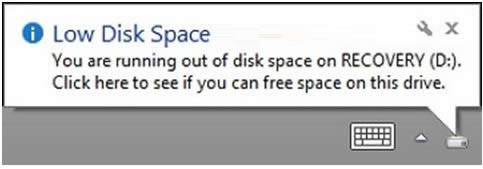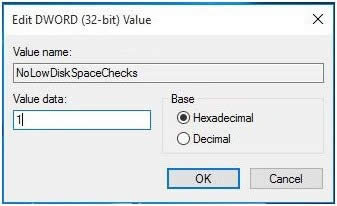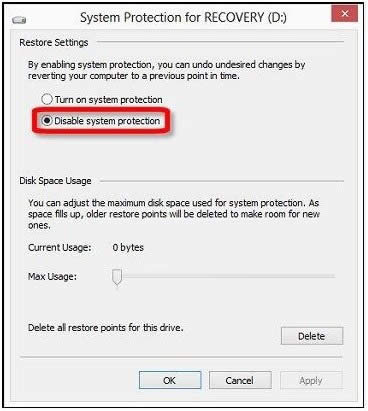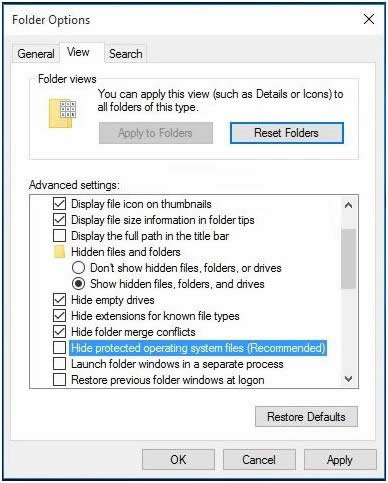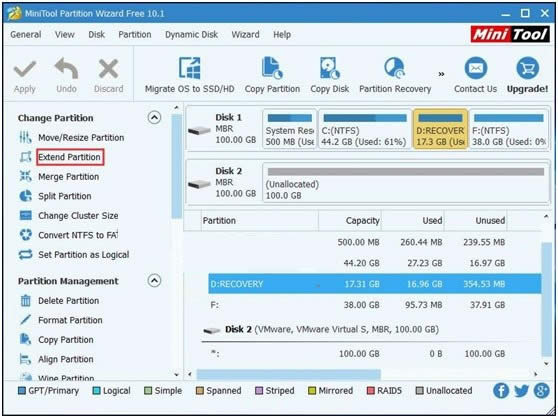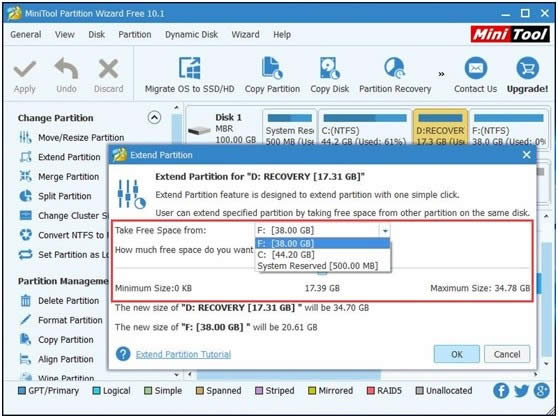如何在Win10中进行惠普系统还原
您是否使用HP电脑处理许多问题,但是发现您的HP恢复驱动器的空间不足,分区栏会变红? 别担心 这里提供四种方法来解决这个问题。
惠普恢复驱动器已满
在Windows中,系统磁盘上有一个特殊的分区称为恢复分区。 使用它,您的计算机可以恢复出厂设置,以防系统出现问题。 具体来说,此分区包含两种类型,包括Windows恢复分区和供应商的恢复分区。 一般来说,惠普,联想和戴尔都是常见的品牌。
如果您使用HP计算机一段时间,进入Windows资源管理器时,或许您可以找到HP恢复分区几乎已满。 即使Windows操作系统弹出警告来告诉您恢复分区上的磁盘空间不足,并建议释放此分区上的一些空间,如下所示:
那么那么在Win10中可能会导致HP Recovery驱动器出现问题? 实际上,也许有些文件被保存到这个分区,以便在你的PC上发生低的磁盘空间恢复驱动Win10问题。 这个问题可以解决吗? 答案是肯定的。
如何解决HP惠普系统还原分区
简单来说,这篇文章提出了解决磁盘完整Win10问题的四种方法。 现在一起尝试一下。
磁盘空间不足警告总会出现不时,给您带来一些麻烦。 因此,您可以选择禁用此警告。
1.点击“Win + R”后打开注册表编辑器,输入“regedit”。
2.导航: HKEY CURRENT USERSoftwareMicrosoftWindowsCurrentVersionPoliciesExplorer
3.如果“NoLowDiskSpaceChecks”项目不存在,请右键单击鼠标以“New”>“DWORD”命名为“NoLowDiskSpaceChecks”。
将值从0更改为1,右键单击此项。
禁用系统保护
为了在Win10停止低磁盘空间警告,请禁用系统保护。 按照以下指导Win10:
1.转到“开始”>“系统”功能。
2.选择“系统保护”。
3.显示所有磁盘分区的保护设置。 如果您发现HP恢复分区D为“开”,请选择此驱动器后选择“配置”。 然后,选择“禁用系统保护”。
如果恢复分区D的系统保护关闭,请跳过解决方案2。
取消选中隐藏受保护的操作系统文件
1.在Windows资源管理器的“查看”选项卡中,单击“选项”下的“更改文件夹和搜索选项”。
2.选择“显示隐藏的文件,文件夹和驱动器”,并取消选中“隐藏受保护的操作系统文件(推荐)”。
注意:执行此操作后,如果无法访问HP恢复分区,请将此分区还原到其原始设置。
方法1和2是恢复磁盘完整Windows 10问题的常见解决方案。有关此问题的更多信息,请访问HP论坛。直到现在,告诉你三种方式。但是您应该知道这些方法只能帮助删除“您正在运行的磁盘空间恢复D”错误消息,没有完全和根本解决惠普恢复驱动器完整的问题为Windows 10/8/7计算机。为了达到这个目的,你最好扩展恢复分区。
扩展恢复分区
当提到扩展分区时,Windows磁盘管理是首选。但是在大多数情况下,这个免费工具无法执行此工作,因为它要求恢复分区之后必须有一个未分配的空间。否则,“扩展卷”将不起作用。那么那么你怎么能成功地扩展HP恢复分区D?
幸运的是,MiniTool分区向导免费版,一个全面的分区管理器,非常有助于调整分区大小或扩展分区,无论此分区是逻辑还是主分区。通过其强大的功能,例如“扩展分区”或“移动/调整分区”,HP用户可以在Windows 10/8/7中修复恢复分区的全部问题。这里以前的功能为例。
步骤1:从官方网站获取MiniTool分区向导免费版。然后在其主界面中,单击左侧操作面板中的“扩展分区”。
步骤2:然后请从同一硬盘驱动器上的其他分区或未分配的空间中获得一些可用空间。 通过拖动句柄,决定所需的空闲空间。
步骤3:按“应用”按钮执行您所做的更改。